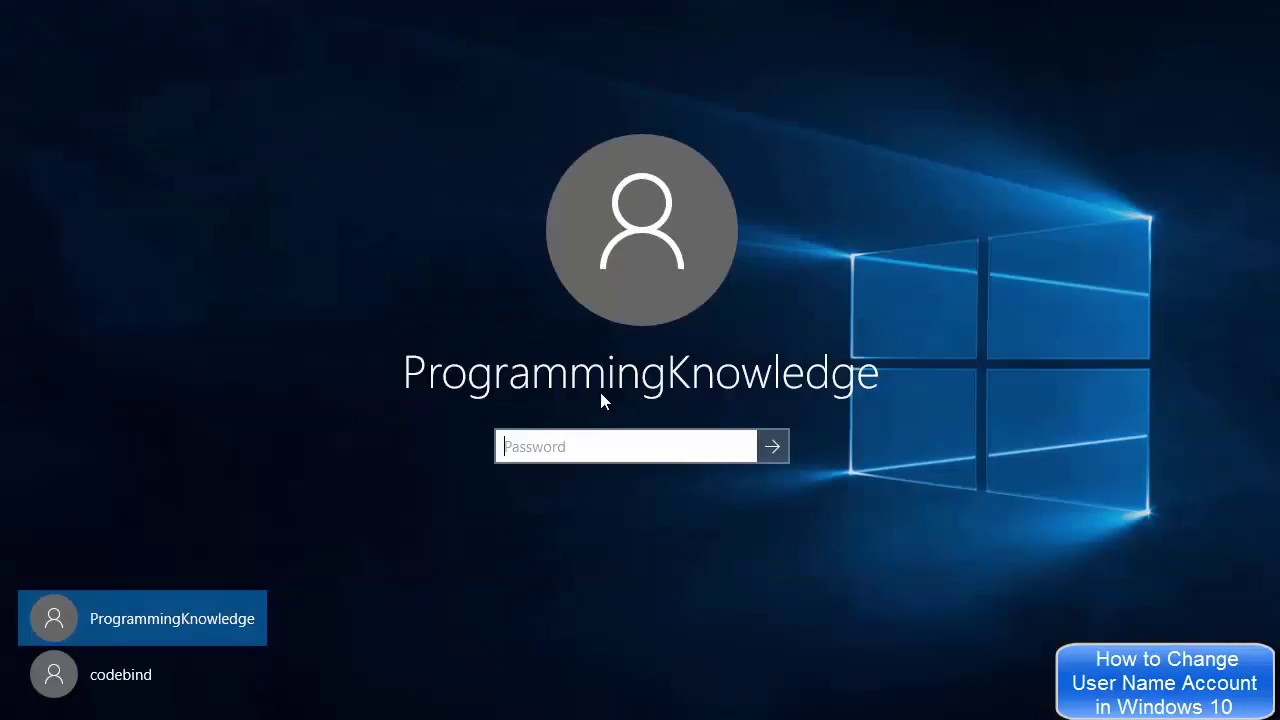2,3K
Если вы хотите изменить имя пользователя в Windows 10, это можно сделать различными способами, в зависимости от типа учетной записи. В этой статье мы познакомим вас со всеми возможностями и проведем через отдельные шаги.
Изменение имени пользователя в Windows 10 с локальной учетной записи
В Windows 10 можно подключить пользователя к учетной записи Microsoft или создать классического пользователя. Если следующие инструкции не работают, продолжите чтение во втором абзаце.
- Сначала откройте Панель управления в Windows 10. В видео ниже этого раздела показано, как это сделать.
- Введите здесь новое имя и подтвердите, нажав на кнопку «Изменить имя».
- Откройте этот веб-сайт Microsoft и войдите в свою учетную запись.
- Нажмите на «Ваша информация» в строке меню и нажмите на «Редактировать имя».
- Измените имя или фамилию по желанию и подтвердите кнопкой «Сохранить».
- Вы можете найти руководство на английском языке «Windows 10: как изменить имя компьютера» на How2foru.com.
- В следующем практическом совете мы покажем вам, как восстановить Windows 10 без компакт-диска.
- Альтернативно, вы также можете настроить имя других локальных учетных записей через «Управление другой учетной записью».
Windows 10: изменение имени пользователя из учетной записи Microsoft
Если вы привязали пользователя к учетной записи Microsoft, имя пользователя будет установлено автоматически. Если вы пользуетесь почтовой службой «Outlook» с учетной записью Microsoft, хорошо подумайте, прежде чем менять имя: Потому что изменения будут видны и вашим контактам.